Excel中如何根据指定分隔符将文本分割为多列?
1、打开一个excel文件作为实例演示,我们现在要把这列得的数据分离,选择这些单元格。
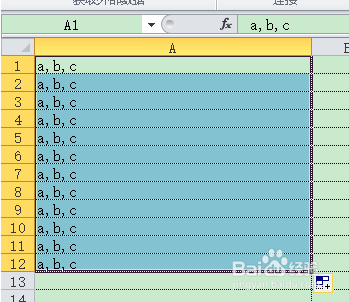
2、在菜单栏中选择数据菜单,在数据菜单下,选择箭头所指的分列选项。
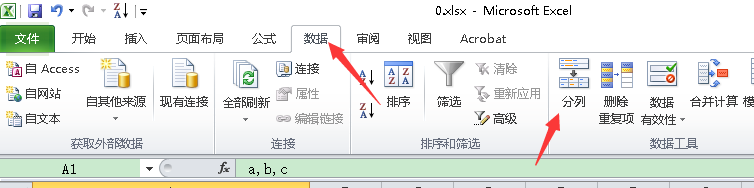
3、进入到分裂向导窗口,点击箭头所指的分隔符号,点击下一步。
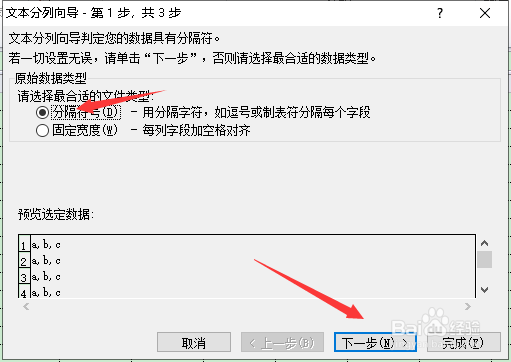
4、进入到下一步,因为我们这里是逗号隔开的,所以选择逗号,如果不是,可以根据需要选择分隔符号,也可以设置连续分隔符号视为单个处理,可以在数据预览来预览结果,点击下一步。
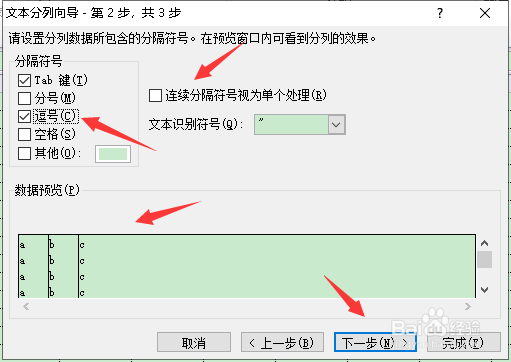
5、在这个窗口,可以选择目标区域,来设置该区域的数据的数据格式,点击完成。
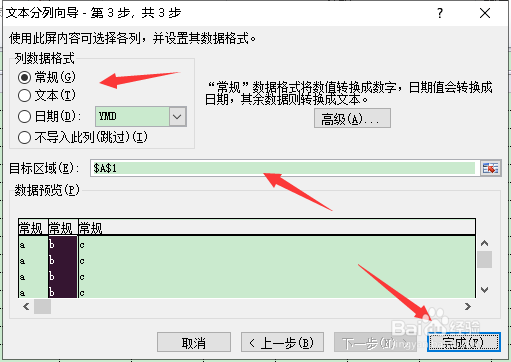
6、我们可以看到,数据已经根据逗号分隔符分列完成了,其他分隔符同理。
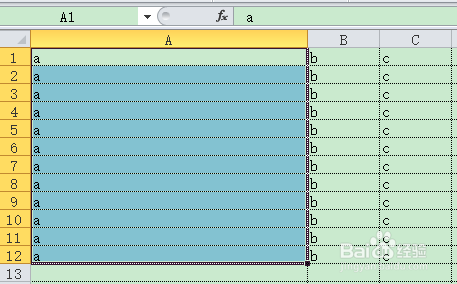
声明:本网站引用、摘录或转载内容仅供网站访问者交流或参考,不代表本站立场,如存在版权或非法内容,请联系站长删除,联系邮箱:site.kefu@qq.com。
阅读量:35
阅读量:118
阅读量:86
阅读量:159
阅读量:154